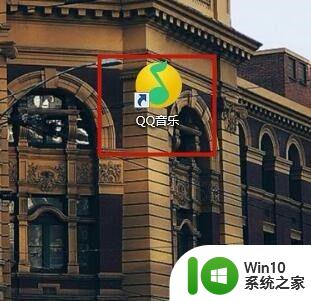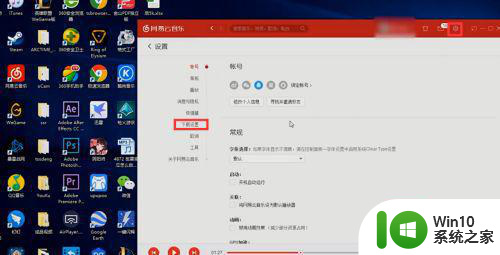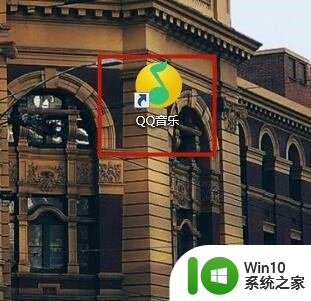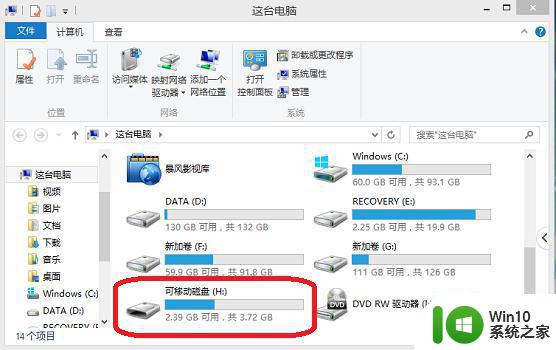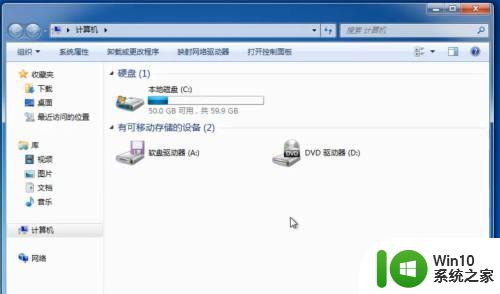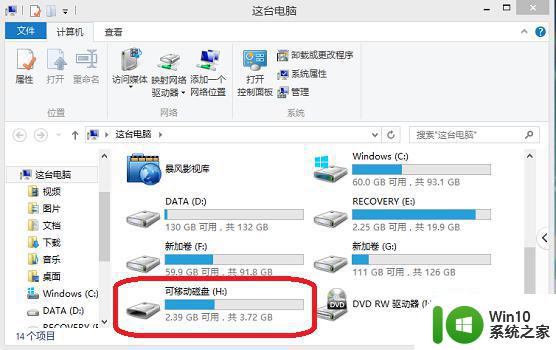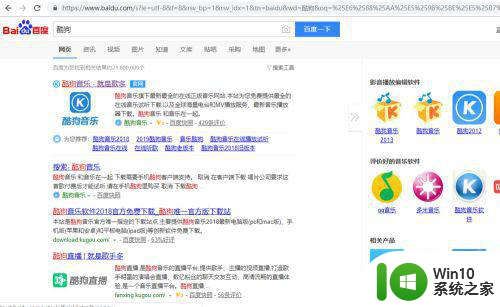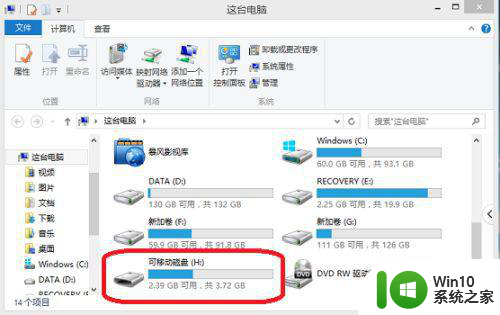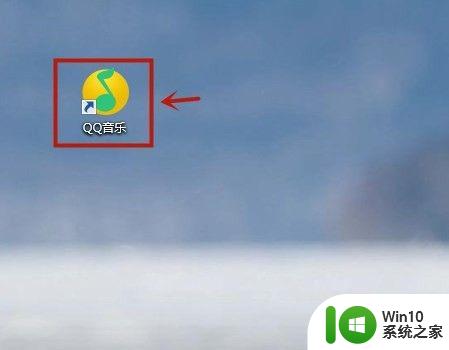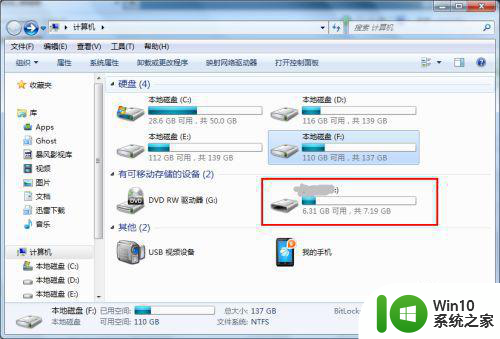电脑上怎么把音乐下载到u盘 电脑如何给u盘下载歌曲
更新时间:2023-02-02 11:01:07作者:cblsl
相信大家都听歌的习惯,在电脑上听歌也是大有人在,最近有用户提出说想把歌曲下载到u盘里,这样可以在其他电脑上也可以直接听了,那么电脑上怎么把音乐下载到u盘呢,方法很简单,下面小编给大家分享电脑上把音乐下载到u盘的方法。
解决方法:
1、将自己的U盘插入电脑的USB接口,在【文件管理器】中出现U盘的盘符并记下来。
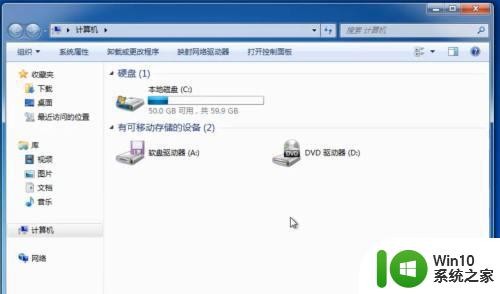
2、以QQ音乐为例,其他音乐软件的操作方法是类似。打开QQ音乐之后,点开设置,点击更改目录,修改路径为U盘。(找到该U盘的名称选中)
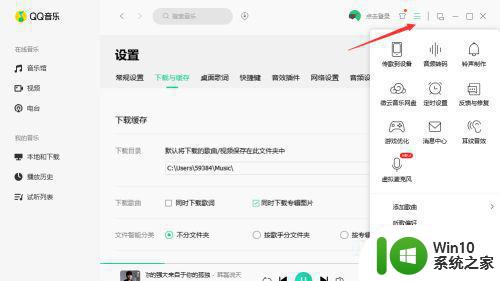
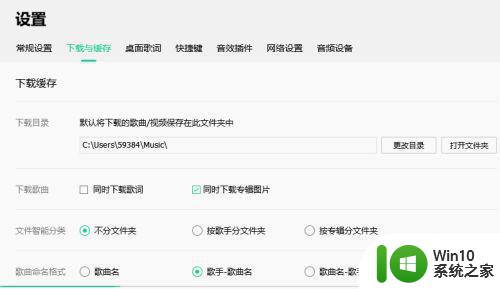
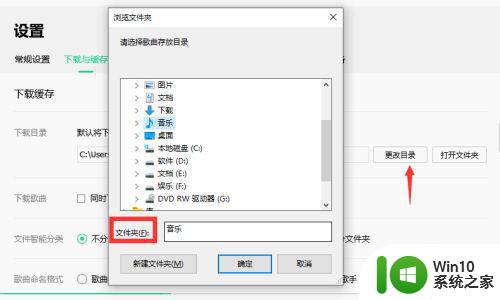
3、修改完之后,就点开音乐馆,选择自己喜欢的音乐下载就可以啦!可以选择下方的下载按钮哦。
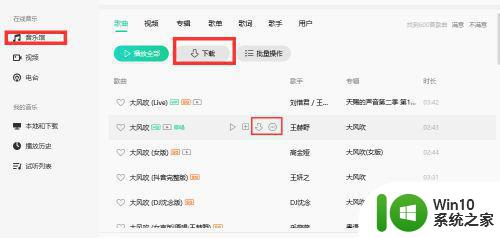
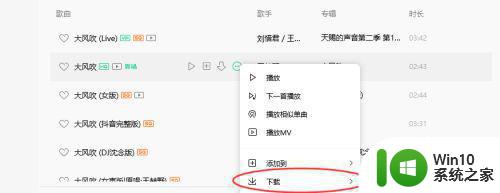
以上就是电脑给u盘下载歌曲的方法,有需要在u盘里储存文件的,可以按上面的方法来进行操作。